Czytnik Adobe PDF umożliwia drukowanie dokumentów PDF z interfejsu drukowania. Jednak kilku użytkowników zgłosiło, że nie mogą drukować z interfejsu czytnika Adobe PDF, ponieważ w drukarce brakuje opcji drukowania. Użytkownicy zgłosili, że drukarka nie wyświetla się w programie Adobe Reader na forach społeczności Microsoft.
Drukarka nie będzie drukować z programu Adobe Reader w systemie Windows 8. Wydrukuje stronę testową z urządzeń. Rozwiązywanie problemów nie może znaleźć niczego złego
Wykonaj czynności wymienione w tym artykule, aby rozwiązać ten problem w systemie Windows.
Dlaczego mój plik PDF nie jest drukowany poprawnie?
1. Napraw instalację programu Adobe Acrobat
- Czytnik Acrobat jest wyposażony we wbudowane narzędzie naprawcze. Korzystanie z narzędzia do naprawy może pomóc w rozwiązaniu problemu.
- Uruchom aplikację Adobe Acrobat Reader na swoim komputerze.
- Kliknij Wsparcie i wybierz „Napraw instalację„.

- W nowym oknie dialogowym kliknij tak dla «Czy na pewno chcesz naprawić bieżącą instalację?”Wiadomość.
- Adobe Reader rozpocznie proces naprawy, co może zająć trochę czasu. Poczekaj, aż zostanie ukończony.
- Po zakończeniu procesu naprawy zamknij i uruchom Adobe Reader jeszcze raz.
- Kliknij Plik i wybierz Wydrukować i sprawdź, czy twoja drukarka jest wymieniona w sekcji drukarki.
Dużo pisaliśmy na temat problemów z drukowaniem w programie Adobe Reader. Sprawdź te przewodniki, aby uzyskać więcej informacji.
2. Zaktualizuj sterownik drukarki
- Jeśli problem nadal występuje, spróbuj zaktualizować sterownik drukarki w menedżerze urządzeń.
- naciśnij Klawisz Windows + R. aby otworzyć Uruchom.
- Rodzaj devmgmt.msc i naciśnij dobrze otworzyć Menadżer urządzeń.
- W Menedżerze urządzeń rozwiń Drukarka Sekcja.
- Kliknij drukarkę prawym przyciskiem myszy i wybierz Uaktualnij sterownik.

- Kliknij «Wyszukaj automatycznie zaktualizowane oprogramowanie sterownika» opcja.

- Windows będzie teraz szukał każdej oczekującej aktualizacji sterownika i ją pobierze.
- Po zakończeniu instalacji uruchom ponownie system.
- Otwórz czytnik Adobe PDF i sprawdź, czy możesz znaleźć swoją drukarkę w interfejsie drukarki.
3. Uruchom narzędzie do rozwiązywania problemów z drukarką
- otwarty Początek i wybierz Ustawienia
- Kliknij Aktualizacja i bezpieczeństwo.
- Kliknij Rozwiązywanie problemów tab z lewego panelu.
- Przewiń w dół do Drukarka i kliknij na to.
- Kliknij «Uruchom narzędzie do rozwiązywania problemów”.

- Narzędzie do rozwiązywania problemów wyszuka wszelkie problemy z drukarką i zaleci odpowiednią naprawę.
- Zastosuj poprawki i ponownie uruchom system, jeśli pojawi się monit. Po ponownym uruchomieniu sprawdź poprawki.
Jeśli problem będzie się powtarzał, spróbuj ustawić drukarkę jako domyślną.
Ustaw drukarkę jako domyślną
- Wpisz Panel sterowania w polu wyszukiwania i otwórz go.
- Następnie przejdź do Sprzęt i dźwięk> Urządzenia i drukarki.
- Teraz kliknij drukarkę prawym przyciskiem myszy i wybierz „Ustawić jako domyślną drukarkę„.

- Otóż to. Teraz sprawdź, czy możesz wydrukować dokument z Adobe Reader.



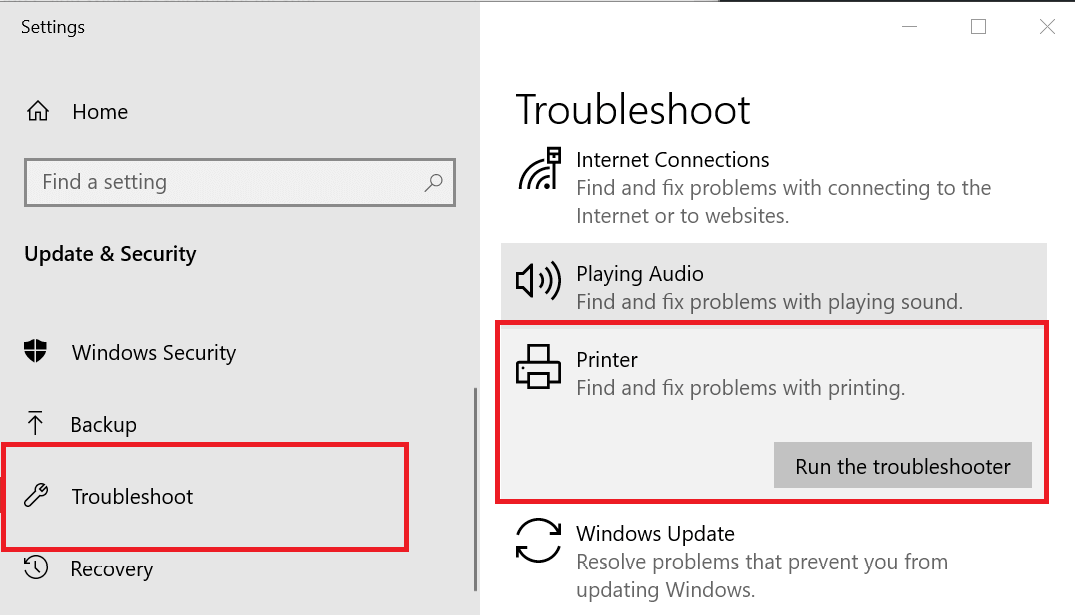

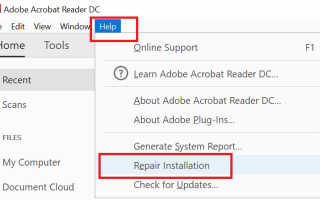
![Windows 10 usunął GRUB [FIXED BY EXPERTS]](https://pogotowie-komputerowe.org.pl/wp-content/cache/thumb/2b/75f273d6d56f92b_150x95.png)
![System Windows 10 nie wykrywa kontrolera Bluetooth PS4 [ROZWIĄZANE]](https://pogotowie-komputerowe.org.pl/wp-content/cache/thumb/bb/81805878f4f66bb_150x95.png)
![Windows 10 nie obudzi się ze snu po zainstalowaniu Creators Update [Fix]](https://pogotowie-komputerowe.org.pl/wp-content/cache/thumb/53/fd2a7ea4e78a453_150x95.png)
![Zapora systemu Windows nie może zmienić niektórych ustawień [FIX]](https://pogotowie-komputerowe.org.pl/wp-content/cache/thumb/c2/4da87de4320f0c2_150x95.png)